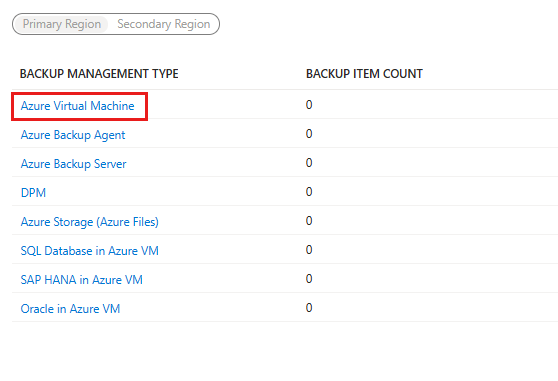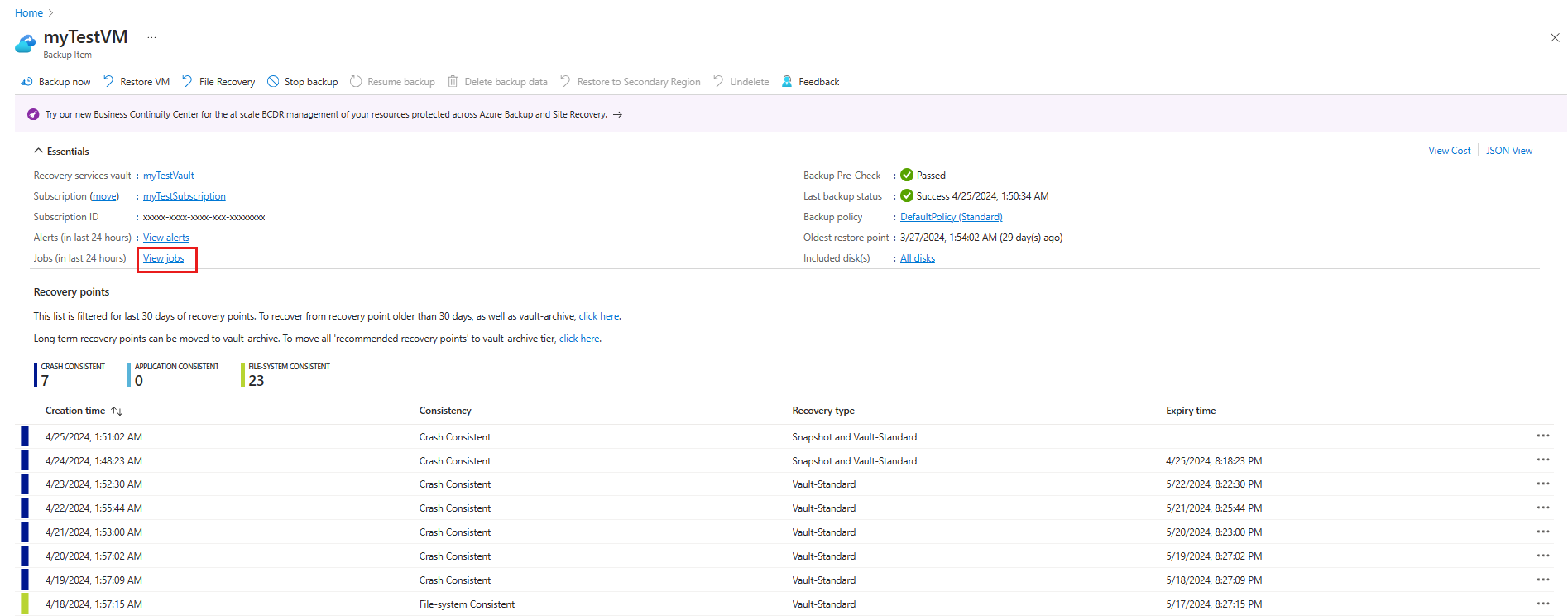Azure VM 백업을 표준에서 향상된 정책으로 마이그레이션(미리 보기)
이 문서에서는 Azure Backup을 사용하여 표준에서 향상된 정책으로 Azure VM 백업을 마이그레이션하는 방법을 설명합니다.
이제 Azure Backup은 표준 정책을 사용하여 Azure VM 백업에 대한 향상된 정책으로의 마이그레이션을 지원합니다. VM 백업을 향상된 정책으로 마이그레이션하면 하루에 여러 백업(최대 4시간마다)을 예약하고, 스냅샷을 더 오랫동안 보존하고, VM 백업에 다중 디스크 크래시 일관성을 사용할 수 있습니다. 스냅샷 계층 복구 지점(향상된 정책을 사용하여 만들어짐)은 영역별로 탄력적입니다. 향상된 정책으로 VM 백업을 마이그레이션하면 VM을 신뢰할 수 있는 시작으로 마이그레이션하고 기존 백업을 중단하지 않고 VM용 프리미엄 SSD v2 및 Ultra Disk를 사용할 수도 있습니다.
참고 항목
표준 정책을 사용하여 보호되지 않는 신뢰할 수 있는 시작 VM의 백업은 선택한 지역에서 미리 보기로 제공됩니다. 표준 정책으로 보호되는 기존 VM에 대해 신뢰할 수 있는 시작을 사용하도록 설정하려면 먼저 향상된 정책으로 마이그레이션해야 합니다.
고려 사항
- 마이그레이션을 시작하기 전에 마이그레이션하려는 VM에 대한 지속적인 백업 작업이 없는지 확인합니다.
- 마이그레이션은 관리되는 VM에 대해서만 지원되며 클래식 또는 관리되지 않는 VM에는 지원되지 않습니다.
- 마이그레이션이 완료되면 백업 정책을 다시 표준 정책으로 변경할 수 없습니다.
- 마이그레이션 작업은 마이그레이션 프로세스의 일부로 백업 작업을 트리거하며 대규모 VM에 대해 완료하는 데 최대 몇 시간이 걸릴 수 있습니다.
- 표준 정책에서 향상된 정책으로 변경하면 추가 비용이 발생할 수 있습니다. 자세한 내용을 알아보십시오.
백업 마이그레이션 작업 트리거
정책 마이그레이션을 수행하려면 다음 단계를 수행합니다.
Azure Portal에 로그인합니다.
Recovery Services 자격 증명 모음으로 이동합니다.
백업 항목 타일에서 Azure 가상 머신을 선택합니다.
백업 항목 블레이드에서 보호된 VM 목록과 최신 복원 지점 시간으로 마지막 백업 상태를 볼 수 있습니다.
세부 정보 보기를 선택합니다.
백업 정책 변경 블레이드에서 정책 하위 유형을 고급으로 선택하고, 가상 머신에 적용할 백업 정책을 선택한 다음, 변경을 선택합니다.
정책 마이그레이션 작업 모니터링
백업 항목 블레이드에서 마이그레이션 작업을 모니터링하려면 작업 보기를 선택합니다.
마이그레이션 작업은 작업 유형 구성 백업(마이그레이션 정책)과 함께 나열됩니다.
다음 단계
- 표준 VM 백업 정책에 대해 알아봅니다.
- 고급 정책을 사용하여 Azure VM을 백업하는 방법을 알아봅니다.